什么是 Photoshop 暂存盘?
暂存盘是用作临时存储的硬盘驱动器或 SSD,用于保存文档历史记录、状态以及任何长时间无法保存到 RAM 中或不适合内存的内容。
1]删除Photoshop临时文件
- 打开运行提示(Win + R)
- 键入 %temp% 并按 Enter 键
- 在文件夹中,选择所有名为 Photoshop 或 PST 的文件。
- 使用 Shift + Delete 永久删除文件
2]增加暂存盘空间
Photoshop 建议至少使用 6 GB 磁盘空间作为暂存盘。如果用作暂存盘的驱动器上没有足够的可用磁盘空间,则需要增加它。大多数情况下,我们所有的默认最小位置都不起作用。
计算一下,如果暂存盘中的可用空间为 10 GB,Photoshop 将考虑的可用磁盘空间为 10-6 = 4 GB,这可能还不够。
您可以更改位置或删除不需要的东西以创建更多空间。
3]更改暂存盘位置
如果您的计算机上有备用硬盘驱动器或其他分区,那么您可以将其更改为该分区,但我们仍然建议使用SSD 而非 HDD和外部位置。
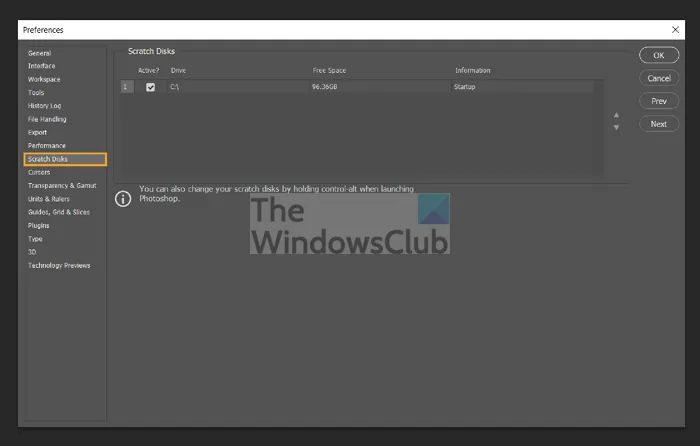
- 打开 Photoshop,然后转到首选项。
- 选择“编辑”>“首选项”>“暂存盘”(Win)或 Photoshop >“首选项”>“暂存盘”(Mac)。
- 要更改暂存盘顺序,请单击箭头按钮,然后选择一个新位置。
- 单击确定。要应用更改,请重新启动 Photoshop。
4]禁用Photoshop恢复
Adobe Photoshop 会在您处理文件时自动保存文件,但这会增加应用程序使用的随机存取内存量。如果您在暂存盘上释放一些空间没有用,您可以禁用自动恢复保存。
- 在您的 PC 上启动 Photoshop
- 单击文件 > 首选项,然后选择文件处理。
- 取消选中“自动保存恢复信息”框。
5] 让 Photoshop 使用更多内存
当 RAM 量不足以容纳所有内容时,将使用暂存盘。如果您的计算机上有多余的可用 RAM,您可以分配 Photoshop 来使用它。
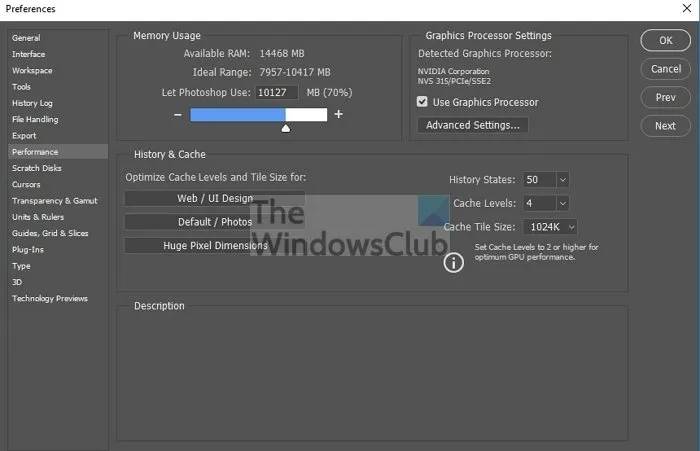
- 打开 Photoshop 并转到首选项 > 性能
- 在侧面板上,选中标记为“让 Photoshop 使用”的框。
- 输入您希望 Photoshop 使用的 RAM 量。
- 然后单击确定以应用更改。
为什么 Photoshop 说我的暂存盘已满?
Photoshop 使用暂存盘来保存文件历史记录和其他临时文件。由于它在分配的磁盘空间上工作,因此它会不断填充您正在处理的任何内容。当它变满时,您会收到错误消息。
如何在不打开 Photoshop 的情况下清空暂存盘?
打开 Photoshop,然后单击菜单栏中的“编辑”。选择清除,然后选择全部。它将清空暂存盘中占用的空间量。如果您因为这个问题而无法打开 Photoshop,那么您可以按住Windows Cmd 中的Ctrl + Alt 键+ macOS 中的 Option 键来设置新的暂存盘。
无法初始化 Photoshop 暂存盘已满?
暂存盘几乎用于 Photoshop 的所有操作,包括初始化。当它已满时,Photoshop 也将无法启动。
你如何重置 Photoshop?
在 Windows 上使用 CTRL+ALT+SHIFT 启动 Photoshop,并在询问 —删除 Adobe Photoshop 设置文件— 时选择是。您还可以转到首选项 > 常规,然后单击 退出时重置首选项按钮。关闭 Photoshop 并重新启动它。
删除首选项文件的另一种方法是转到用户/[用户名]/AppData/Roaming/Adobe/Adobe Photoshop [版本]/Adobe Photoshop [版本] 设置并删除其中的所有内容。
在 macOS 上,位置设置为Users/[user name]/Library/Preferences/Adobe Photoshop [version] Settings。
总的来说,可以通过清除空间或为 Photoshop 添加额外空间或 RAM 来轻松解决错误。一旦空间可用,错误应该消失。但是,如果您进行大量编辑,请务必分配足够的存储空间。我希望这篇文章易于理解,并且您能够修复 Photoshop Scratch Disks 是一个完整的问题。

